Se você estiver considerando usar o Adobe® Acrobat® por um longo período, mas ele não cabe no seu orçamento, então você pode encontrar no PDFelement uma alternativa confiável por um preço bastante acessível. Você encontrará todas as ferramentas que precisa para editar documentos PDF, incluindo a edição de textos e páginas em PDF, criptografia de documentos PDF para manter as suas informações confidenciais seguras, comprimr arquivos PDF para tamanhos menores, criar e editar pessoalmente carimbos de autorização, etc.
Ao invés de apenas por um carimbo em um arquivo PDF para declarer o status do PDF, você também pode adicionar informações ou comentários extras na caixa de texto do carimbo. Se necessário, você também pode criar os seus próprios e excluisvos carimbos desenhando, digitando e capturando imagens ou até mesmo importando imagens existentes.
Como adicionar carimbo ao PDF com a alternativa Acrobat
Passo 1. Abra os documentos PDF no Wondershare PDFelement
Abra um documento PDF que quer adicionar carimbo. Clique no botão “Carimbos” e escolha o tipo de carimbo que você deseja. Existem três tipos de estampas para a sua opção.
- Carimbo dinâmico: com o tempo e a prática, você pode sempre usá-lo quando você tiver revisado, visualizado, aprovado ou recebido o arquivo.
- Carimbo Assine Aqui: geralmente usado para assinar o documento para aprovação.
- Carimbo Negócio Padrão: para fins de uso do negócio; uma variedade de carimbos comerciais para a sua escolha.
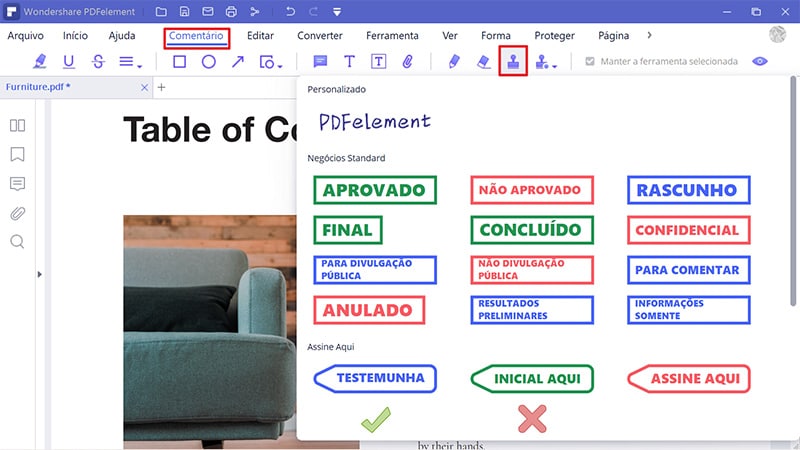
Passo 2. Adicionar carimbo à página de PDF
Arraste o carimbo á página PDF onde você quer localizar. Você pode clicar na linha lateral e arrastá-lo para mudar o tamanho do carimbo.
Para editar as suas propriedades, clique com o botão direito no carimbo e escolha “Propriedades” no menu drop-down para mudar os detalhes do carimbo, incluindo autor, assunto, cor, opacidade, entre outros. Se você quiser adicionar anotações ao carimbo, clique duas vezes nele e digite o texto desejado.
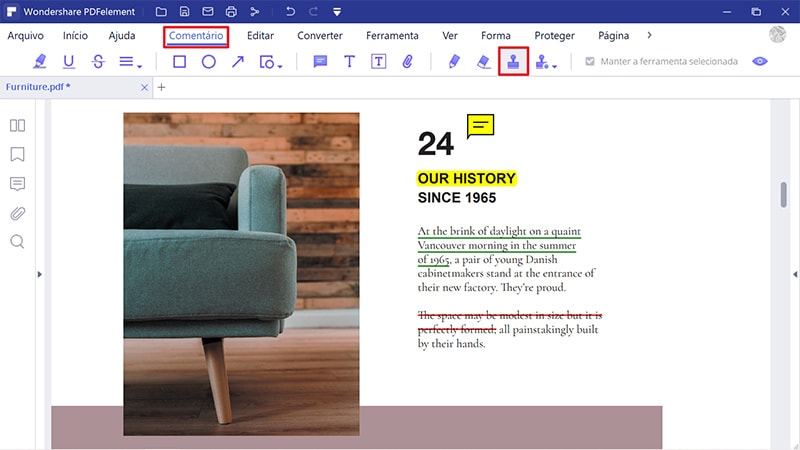
Passo 3. Criar um carimbo personalizado para PDF
Com PDFelement, você pode criar um carimbo personalizado importando o arquivo baseado em imagem em seu computador. Vá para meno de "Anotações", clique na botão de "Criar carimbo". Selecione "Criar carimbo persionalizado" no menu drop-down, selecione uma imagem do seu computador e enviá-lo para criar um novo carimbo personalizado, nomeá-lo para uso futuro, clique em "OK" para salvá-lo.
Para usar o carimbo recém-criado, você pode encontrá-lo clicando no menu "carimbo". Faça modificações nele clicando duas vezes nele e arraste-o para o local onde deseja colocá-lo.
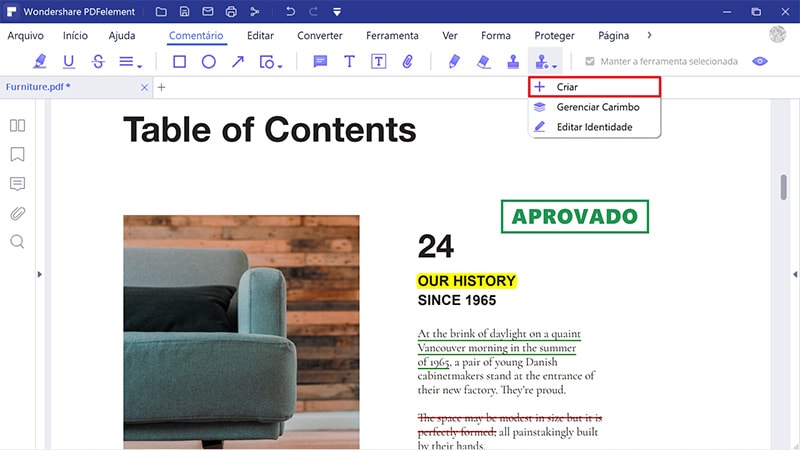
PDFelement vs Adobe® Acrobat®
| Product Features | PDFelement Baixar Grátis Baixar Grátis | Acrobat Standard DC |
|---|

Como Adicionar Carimbos ao PDF no Adobe® Acrobat®
1. Abrir PDF
Vá para o menu "Arquivo", encontre e abra o arquivo PDF que você deseja adicionar selos do disco rígido local.
2. Adicione um selo em Adobe
Clique no menu "Comentar" no canto superior direito da interface principal e selecione a ferramenta "Adicionar selo" para escolher o selo que você vai criar.
3. Mude a preferência para Selos
Abra a caixa de diálogo de identidade indo para "Editar">"Preferências" e selecione a categoria Identidade à esquerda.
4. Coloque o carimbo
Coloque o carimbo arrastando-o para a página PDF que deseja colocar. 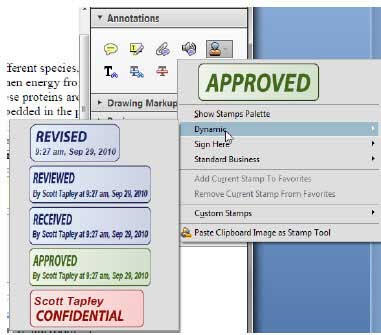
 100% Seguro | Sem Anúncios |
100% Seguro | Sem Anúncios |
